.ICA вариант № Как открыть
.ICA вариант №
Файл ICA (независимая вычислительная архитектура) — это формат файла, используемый системами Citrix. Он обычно ассоциируется с Citrix XenApp и XenDesktop, решениями для виртуализации, которые позволяют пользователям получать доступ к приложениям или средам рабочего стола, работающим на удаленном сервере.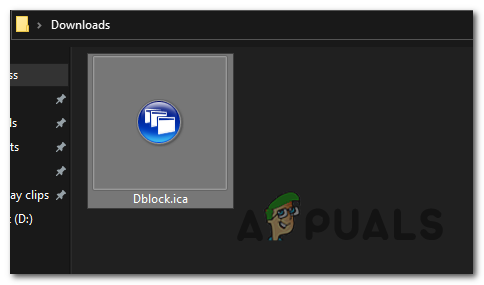
Файл ICA содержит информацию о конфигурации и инструкции, такие как адрес сервера, номер порта, учетные данные для аутентификации и другие параметры для Citrix Receiver, клиентского программного обеспечения, установленного на устройстве пользователя. Когда пользователь открывает эти файлы, Citrix Receiver считывает файлы и устанавливает соединение с удаленным сервером, позволяя пользователю взаимодействовать с приложениями или рабочими столами, размещенными на этом сервере.
Программы для Windows, мобильные приложения, игры - ВСЁ БЕСПЛАТНО, в нашем закрытом телеграмм канале - Подписывайтесь:)
Это позволяет пользователям получать доступ к приложениям без необходимости их локальной установки. Корпоративные организации используют файлы ICA и клиенты Citrix, чтобы предоставить сотрудникам удаленный доступ к важным бизнес-приложениям, а также стандартизировать развертывание приложений и доступ к ним.
Как открыть файл ICA?
Чтобы открыть файл ICA (независимая вычислительная архитектура), на вашем устройстве должен быть установлен Citrix Receiver или Citrix Workspace. Чтобы установить эти программы и открыть файл с ними, выполните следующие действия:
- Посетите официальный сайт Citrix (https://www.citrix.com) с помощью веб-браузера.
 Откройте официальный сайт Citrix.
Откройте официальный сайт Citrix. - Нажмите кнопку «Скачать».
 Нажмите кнопку «Скачать».
Нажмите кнопку «Скачать». - Найдите клиентское программное обеспечение Citrix Receiver или Citrix Workspace. В зависимости от макета веб-сайта и текущих предложений Citrix вы можете найти разные версии или выпуски клиентского программного обеспечения. Выберите подходящую версию для вашей операционной системы.
 Найдите клиентское программное обеспечение Citrix Receiver или Citrix Workspace.
Найдите клиентское программное обеспечение Citrix Receiver или Citrix Workspace. - Щелкните ссылку для загрузки выбранного клиентского программного обеспечения.
 Нажмите на ссылку для скачивания.
Нажмите на ссылку для скачивания. - После загрузки файла установщика найдите его на своем компьютере и дважды щелкните по нему, чтобы запустить программу установки.
 Откройте установочный файл.
Откройте установочный файл. - Следуйте инструкциям на экране, предоставленным установщиком. Как правило, вам нужно будет согласиться с лицензионным соглашением, выбрать место установки и выбрать любые дополнительные компоненты или параметры, которые вы хотите включить.
 Примите лицензионное соглашение, если вы с ним согласны.
Примите лицензионное соглашение, если вы с ним согласны. - После завершения установки клиентское программное обеспечение Citrix Receiver или Citrix Workspace должно быть готово к использованию.
- Найдите файл ICA, который вы хотите открыть.
 Найдите файл ICA.
Найдите файл ICA. - Щелкните файл правой кнопкой мыши и выберите «Открыть с помощью», а затем выберите «Citrix Connection Manager» из списка доступных программ.
 Откройте файл ICA с помощью Citrix Connection Manager.
Откройте файл ICA с помощью Citrix Connection Manager. - Соответствующее приложение запустится и инициирует подключение к удаленному серверу, указанному в файле ICA.
- При появлении запроса введите свои учетные данные, такие как имя пользователя и пароль, для аутентификации на удаленном сервере.
 Введите свои учетные данные, если будет предложено.
Введите свои учетные данные, если будет предложено. - Как только соединение будет установлено, виртуализированное приложение или рабочий стол, указанные в файле ICA, будут отображаться на вашем экране, и вы сможете взаимодействовать с ним, как если бы оно выполнялось локально на вашем устройстве.
 Виртуализированное приложение или рабочий стол, указанные в файле ICA, будут отображаться на вашем экране.
Виртуализированное приложение или рабочий стол, указанные в файле ICA, будут отображаться на вашем экране.
В заключение я надеюсь, что вы смогли открыть файл ICA, который вы пытались открыть, поскольку эти файлы имеют решающее значение в экосистеме Citrix, предоставляя вам удаленный доступ к своим приложениям и средам рабочего стола, облегчая вам удаленную работу.
Программы для Windows, мобильные приложения, игры - ВСЁ БЕСПЛАТНО, в нашем закрытом телеграмм канале - Подписывайтесь:)

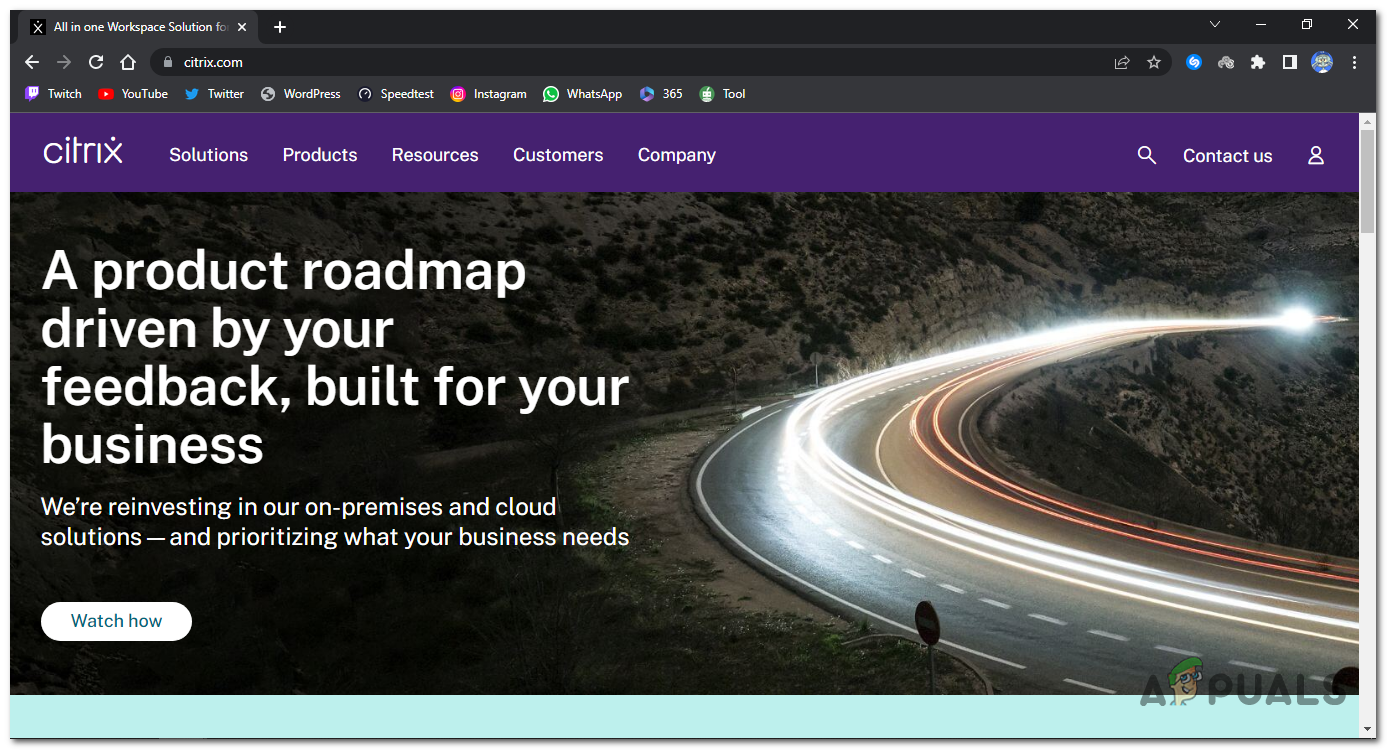 Откройте официальный сайт Citrix.
Откройте официальный сайт Citrix.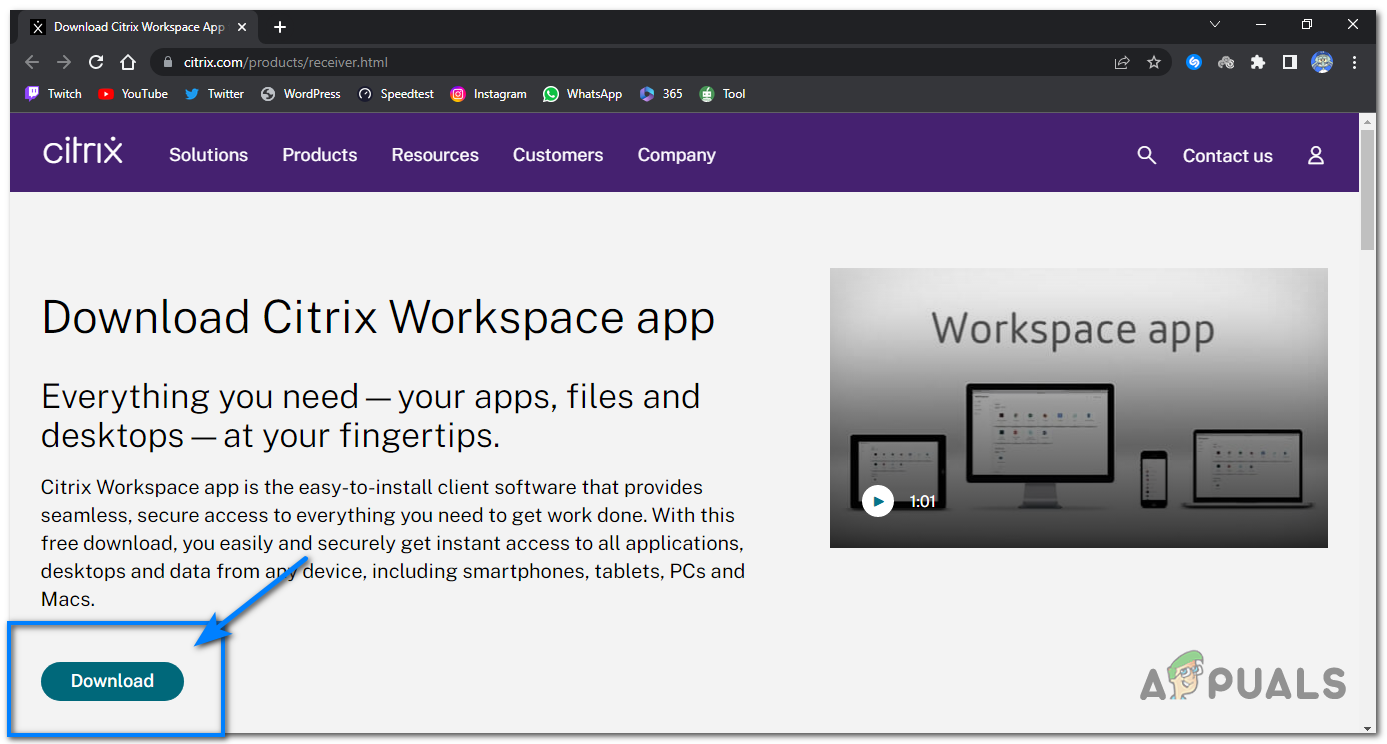 Нажмите кнопку «Скачать».
Нажмите кнопку «Скачать».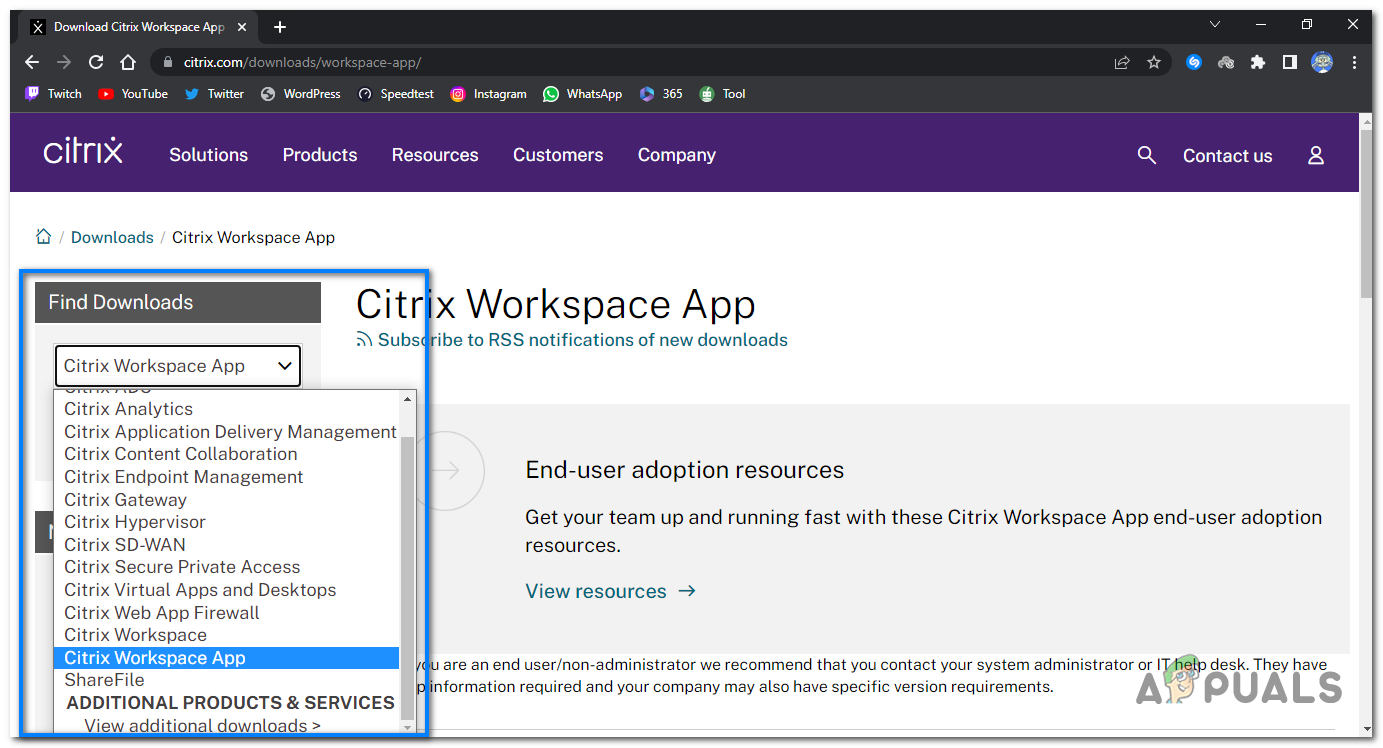 Найдите клиентское программное обеспечение Citrix Receiver или Citrix Workspace.
Найдите клиентское программное обеспечение Citrix Receiver или Citrix Workspace.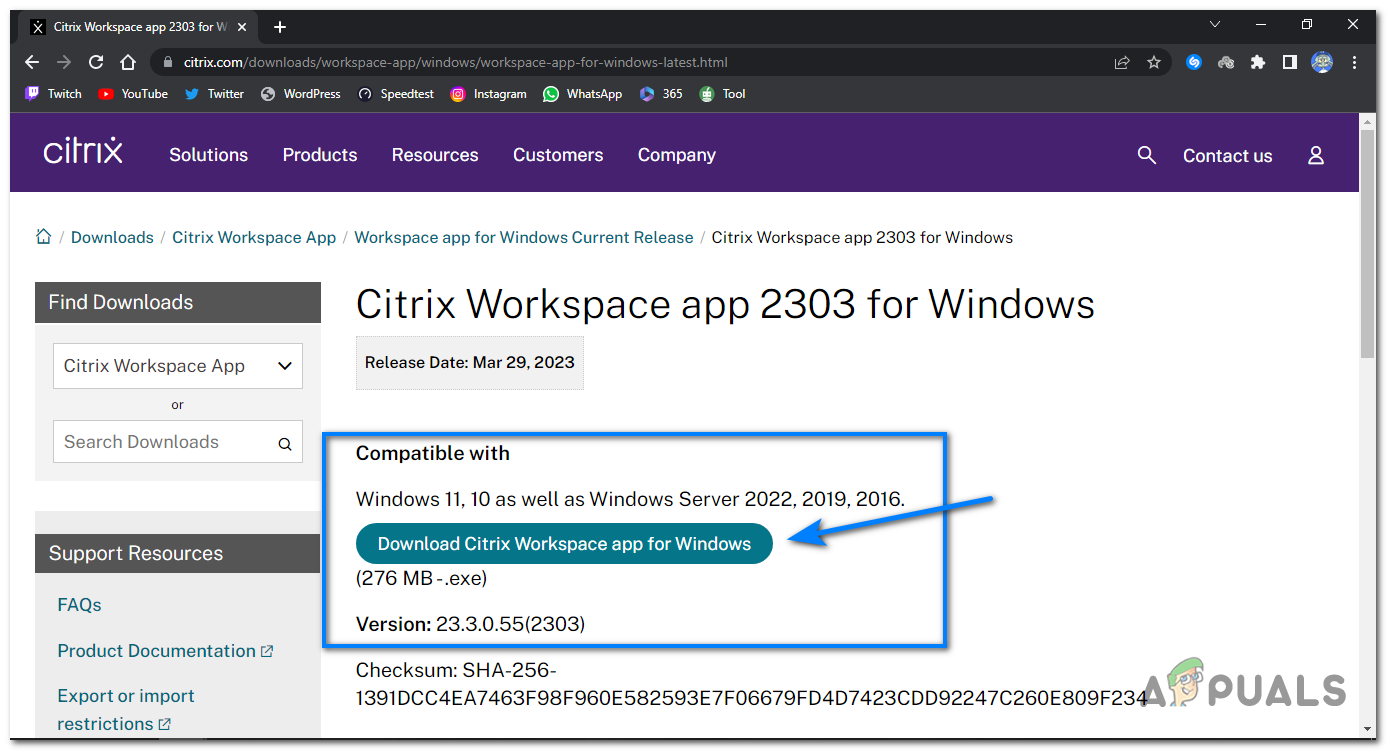 Нажмите на ссылку для скачивания.
Нажмите на ссылку для скачивания.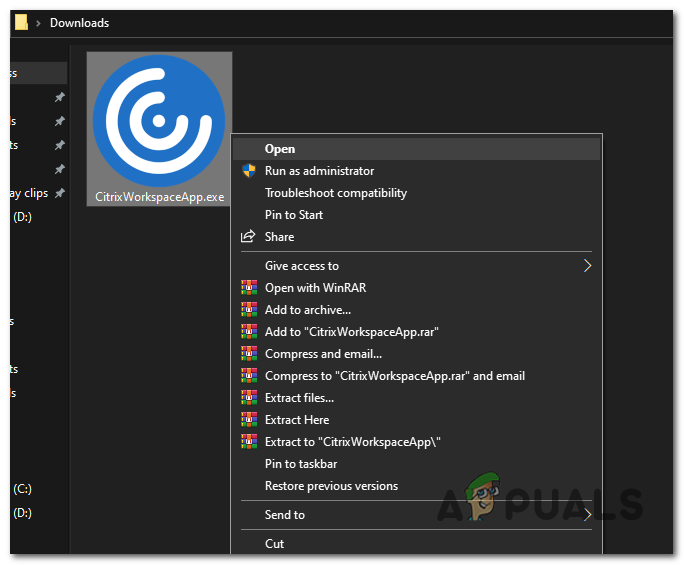 Откройте установочный файл.
Откройте установочный файл.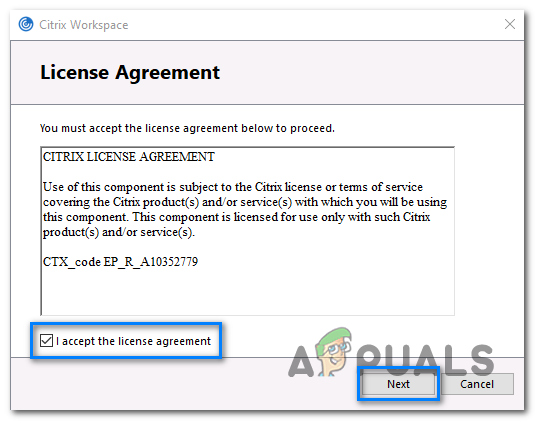 Примите лицензионное соглашение, если вы с ним согласны.
Примите лицензионное соглашение, если вы с ним согласны.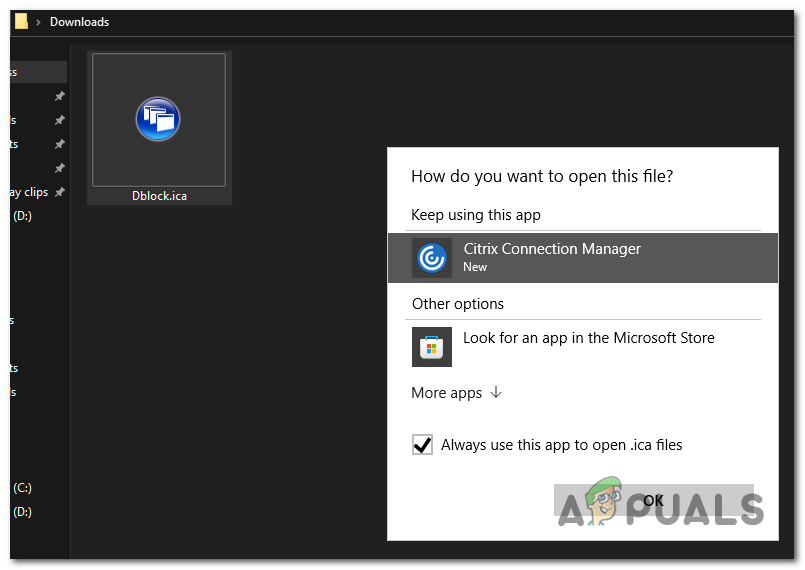 Откройте файл ICA с помощью Citrix Connection Manager.
Откройте файл ICA с помощью Citrix Connection Manager.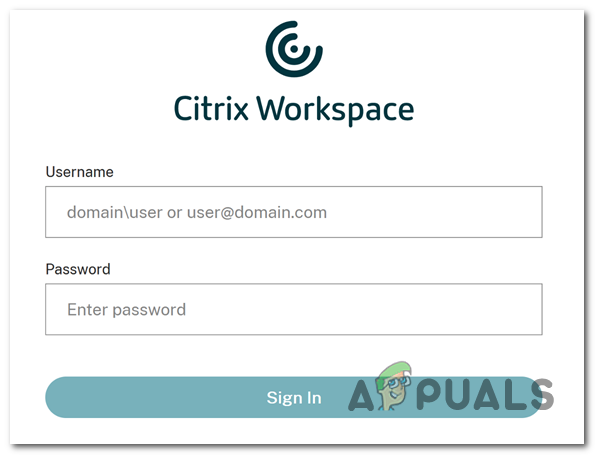 Введите свои учетные данные, если будет предложено.
Введите свои учетные данные, если будет предложено.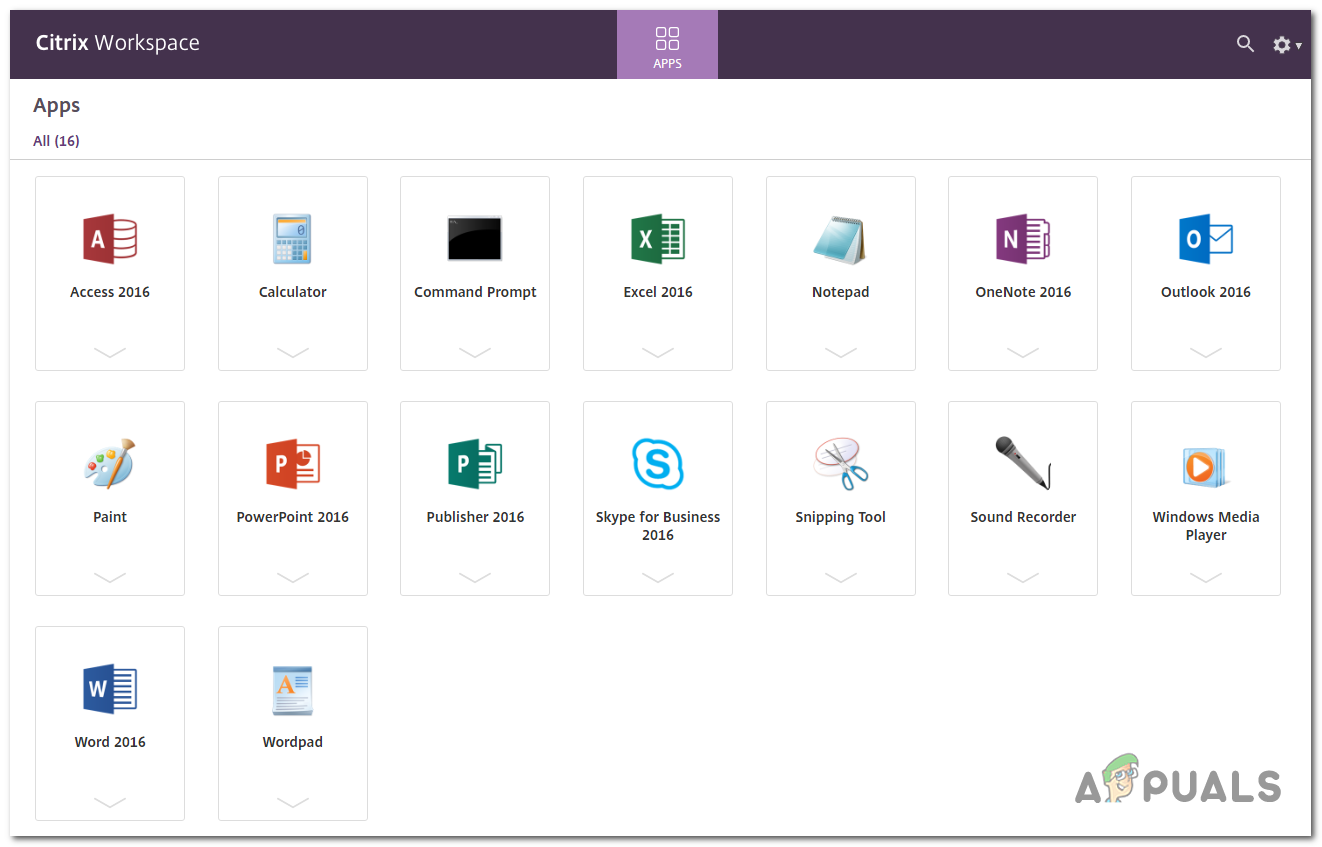 Виртуализированное приложение или рабочий стол, указанные в файле ICA, будут отображаться на вашем экране.
Виртуализированное приложение или рабочий стол, указанные в файле ICA, будут отображаться на вашем экране.


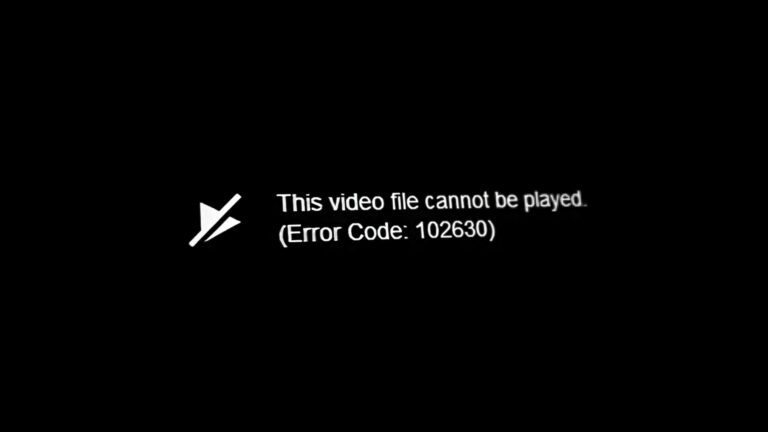

![Объяснение, различия, связи и использование [2023]](https://ddok.ru/wp-content/uploads/2023/09/screenshot-2023-09-08-102324.png)